Курсор скаче док куцате у Виндовс-у?
Тако сам недавно наишао на чудан проблем где би мој показивач миша/курсор насумично скакао по екрану, што ми је онемогућило да било шта откуцам! Никада раније нисам имао овај проблем, али када сам надоградио свој лаптоп Ацер(Acer) на Виндовс 7 64-бит, почео је да се јавља овај проблем са курсором који лети по целом екрану.
У сваком случају, након што сам се играо са свим врстама ствари, успео сам да ставим под контролу тачпед и курсор и да поново радим нормално. Неколико пријатеља ми је рекло да имају сличне проблеме, али су морали да прибегну другим решењима да би решили проблем. У овом чланку ћу покушати да наведем све различите методе које можете покушати да поправите.
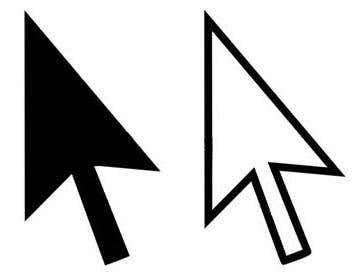
Метод 1 (Method 1) – Ажурирајте драјвер(– Update Driver) за додирну таблу(Touchpad)
Ако користите тачпед на лаптопу и имате овај проблем, прва ствар коју желите да покушате је да преузмете најновији управљачки програм за тачпед са веб локације произвођача. Имајте на уму да би требало да казните ону која је компатибилна са вашом верзијом Виндовс(Windows) -а (7/8/10, 32 или 64-битна).
Ако већ имате најновији управљачки програм и он не ради, можете покушати да преузмете генерички драјвер за тачпед са Синаптиц-а и видите да ли ради уместо тренутног драјвера. Имајте на уму да никада не би требало да верујете Виндовс(Windows) -у када вам каже да имате најновији управљачки програм. Увек идите на локацију произвођача и преузмите најновији драјвер одатле.
http://www.synaptics.com/resources/drivers
Метод 2 – Онемогућите додирну таблу
На неким рачунарима овај проблем једноставно неће нестати док не онемогућите саму тачпед. Уместо тога, мораћете да користите миш, али то је вероватно боље него да не можете ништа да куцате на рачунару! Најбољи начин да онемогућите тачпед је да потражите малу икону тачпеда негде у системској палети. То ће отворити софтвер за подешавања тачпеда где можете подесити различите опције и евентуално онемогућити саму тачпед.
Када отворите подешавања, можете одабрати тачпед и кликнути на Онемогући(Disable) . У зависности од врсте хардвера тачпеда који имате, процес може бити мало другачији за његово онемогућавање. Увек можете испробати контролну таблу(Control Panel) и отићи на миш(Mouse) или додирну(Touchpad) таблу ако постоји та опција.

Метод 3 (Method 3) – Ажурирајте управљачке програме графичке картице(– Update Graphics Card Drivers)
Ово је далеко, али вреди покушати. Само напред и ажурирајте драјвере своје графичке картице и видите да ли то чини неку разлику са курсором који скаче свуда. Можда ћете имати среће ако ништа друго до сада није успело.
Метод 4 – Онемогућите додиром за клик
Неки људи имају проблем када сваки пут када им прст додирне тачпед, он скаче на други део екрана. Ово може бити узроковано опцијом додиром и кликом на неким тачпедима. Двапут(Double) кликните на икону тачпеда на системској палети, покушајте да пронађете нешто у вези са опцијама показивача(Pointer Options) , затим Напредно(Advanced) , па нешто што се зове Омогући додир(Enable Tap) . Уверите се да није означено. Други називи могу бити Цлицк то Тап(Click to Tap) или Тоуцх Цхецк(Touch Check) .
У неким подешавањима тачпеда, можда ћете видети и „ Тап офф приликом куцања(Tap off when typing) “. Желите да будете сигурни да је омогућено.
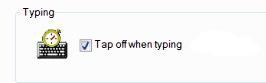
Такође, добра је идеја да искључите покрете и видите да ли то решава проблем.
Метод 5 - Испробајте ТоуцхФреезе
Ако ништа друго не ради, онда можете да проверите кул програм под називом ТоуцхФреезе(TouchFreeze) који аутоматски онемогућава додирну таблу када куцате текст.
Заиста је стар, али изгледа да ради за доста људи, па покушајте ако ништа друго не ради.
Надамо се да једно(Hope one) од горе наведених решења функционише! Ако не, оставите коментар са својим детаљима и ми ћемо покушати да вам помогнемо. Ако сте пронашли друго решење, слободно оставите коментар! Уживати!
Related posts
Дугме за штампање екрана не ради у оперативном систему Виндовс 10? Како то поправити
Како да поправите грешку „РПЦ сервер је недоступан“ у оперативном систему Виндовс
ПОПРАВКА: Грешка несистемског диска или диска у Виндовс-у
Како да исправите грешку „Заштита Виндовс ресурса није могла да изврши тражену операцију“
Задатак штампања се неће избрисати у Виндовс-у? 8+ начина за поправку
Зум микрофон не ради на Виндовс-у или Мац-у? Ево 8 поправки које треба испробати
Како да поправите Виндовс 10 трака задатака која не ради
Како да поправите недостатак звука у оперативном систему Виндовс 10
Исправите системску грешку 5, приступ је одбијен у Виндовс-у
Како да поправите „Нема довољно ресурса УСБ контролера“ у оперативном систему Виндовс 10
Како да поправите муцање миша у оперативном систему Виндовс 10
Шта учинити ако се Виндовс продавница не отвори
Како поправити вдф_виолатион БСОД на Виндовс-у
Две једноставне поправке за шифру грешке Виндовс Упдате 0к80072ефе
Како поправити БСОД Цлоцк_Ватцхдог_Тимеоут у оперативном систему Виндовс 10
Исправите грешку „Виндовс није могао аутоматски да открије подешавања проксија ове мреже“.
8 ствари које треба испробати ако слушалице не раде у Виндовс-у
Поправите „Није могуће пронаћи ову ставку“ приликом брисања у оперативном систему Виндовс
Поправка Не могу да прилагодим осветљеност након надоградње на Виндовс 8.1/10
Како да поправите грешку „Виндовс није могао да доврши формат“.
